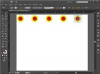Excel se može postaviti tako da ističe duplicirane vrijednosti.
Microsoft Excel može pomoći korisnicima da unose i organiziraju ogromne količine podataka. Proračunske tablice mogu obuhvaćati tisuće redaka duboko. Iako ovo može biti učinkovito iz perspektive upravljanja tehnologijom, pronalaženje duplih vrijednosti u moru podataka može biti nemoguće golim okom. Excel može provjeriti cijeli radni list ima li dupliciranih vrijednosti korištenjem uvjetnog oblikovanja. Ako se pronađu duplikati, Excel ih ističe bojom po vašem izboru.
Korak 1
Otvorite Excel proračunsku tablicu. Označite raspon ćelija u kojima želite tražiti duplikate. Da biste istaknuli podatke, kliknite lijevom tipkom miša u gornjem lijevom kutu prve ćelije i povucite pokazivač u donji desni dio zadnje ćelije.
Video dana
Korak 2
Kliknite karticu "Početna".
Korak 3
Kliknite na "Uvjetno oblikovanje" u grupi "Stilovi".
4. korak
Prijeđite mišem preko "Pravila za isticanje ćelija", a zatim kliknite na "Duplicate Values".
Korak 5
Kliknite na padajući izbornik s desne strane da odaberete boju isticanja, a zatim kliknite gumb "U redu". Excel će istaknuti duplikate u ćelijama koje ste odabrali.
Savjet
Označite cijeli stupac klikom na identifikator stupca. Identifikator stupca može se pronaći na vrhu stupca. Na primjer, kliknite na "A" da biste istaknuli cijeli stupac "A".